这篇教程使用Photoshop钢笔工具,通道和曲线抠图教程写得很实用,希望能帮到您。
本教程主要使用photoshop钢笔工具,通道和曲线三种方法来人物抠图,
1.打开素材观察,发现此图并不难抠。比较难的是 (1)头顶的几根细发和左手边发髻, 对此我们将用曲线调整 (2)左脸颊,左臂的网格衫与背景界限不清。对于界限不清,我们常用钢笔工具抠。 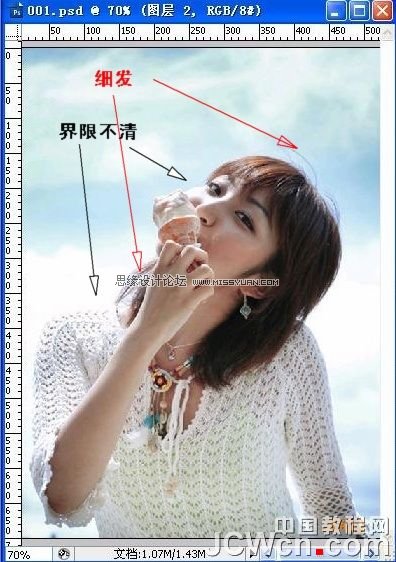
2.选择钢笔工具,图片放大到300%,抠出人体部位(不包括细发)。 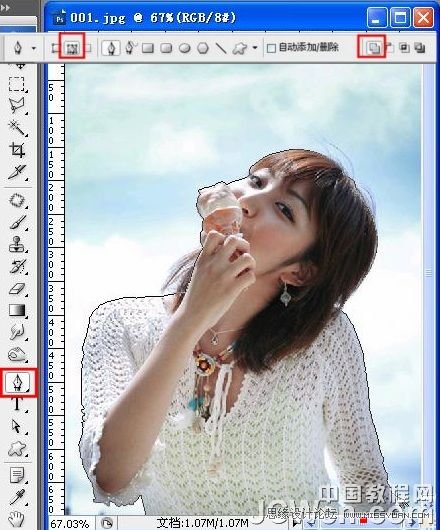
3.右腋下,用钢笔工具,从路径区域中减去。 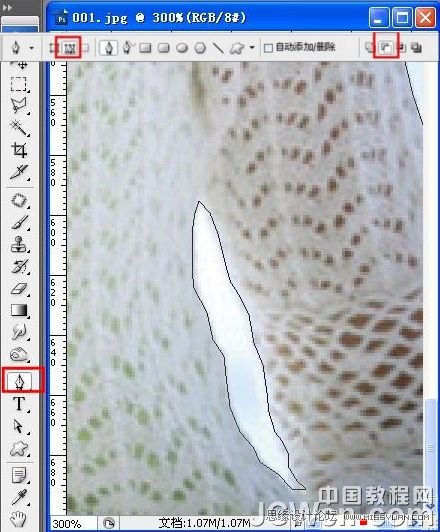
4.进入路径,选择把路径作为选区载入 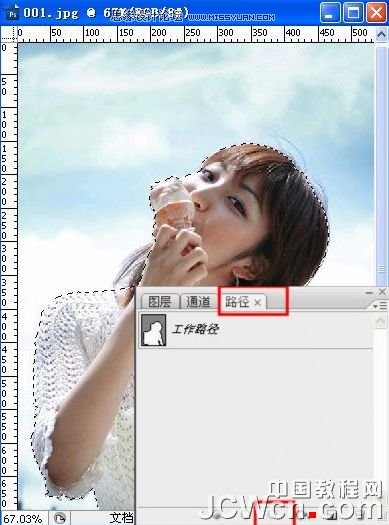
5.回到图层,Ctrl+J 复制。人体部分(不含细发)已经抠出。(图层1) 在图层1下新建图层(单击图层面板下方的 创建新图层按钮),命名为图层2,填充一种颜色,我用的是粉色,以便观察。 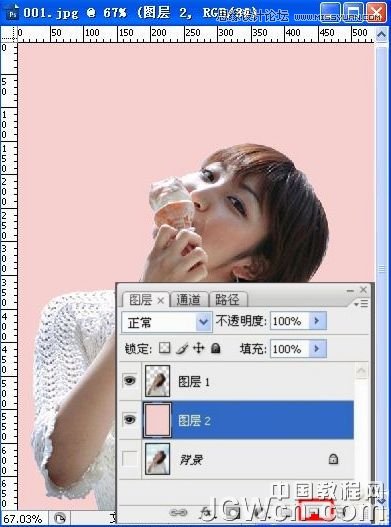
6.接着扣细发,关闭图层1,图层2的小眼睛,选中背景图层 进入通道,比较红绿蓝三个通道。在绿色通道中,头顶的头发较明显,拖动绿色通道到下方的新建路径按钮上复制,生成绿副本 Ctrl+M打开曲线调整对话框 ,调整曲线,目的是使细发和背景分离。 参考数据见图。 
7.用白色画笔涂抹残留的黑色 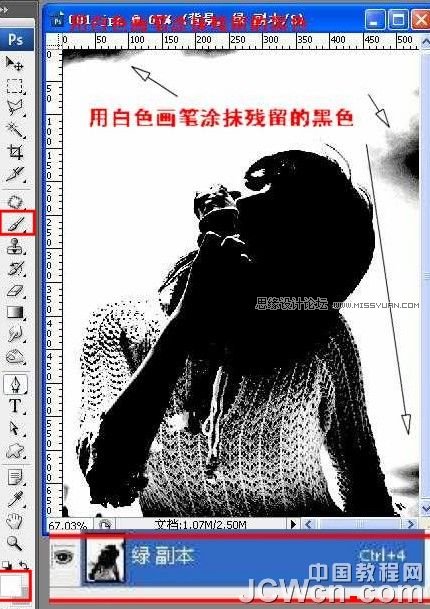
8.涂成这个样子,背景上残留的黑色全部去掉了 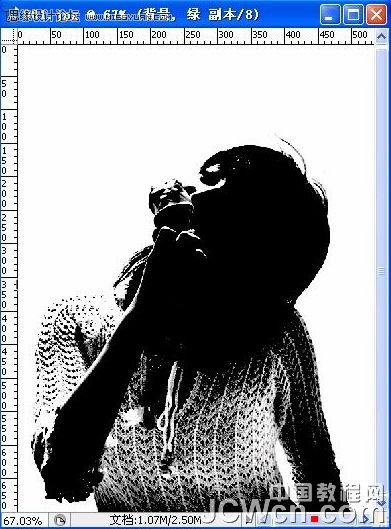
9.Ctrl+I反相,然后把绿副本载入选区,快捷键是Ctrl+通道面板中的缩略图或者点按 把通道作为为选区载入。 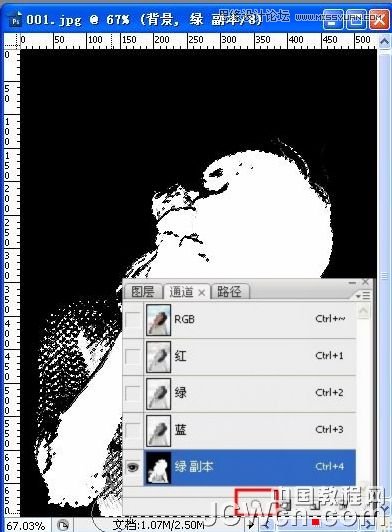
10.回到图层面板,选中背景层,Ctrl+J 复制(为图层3)。调整图层位置(见图) 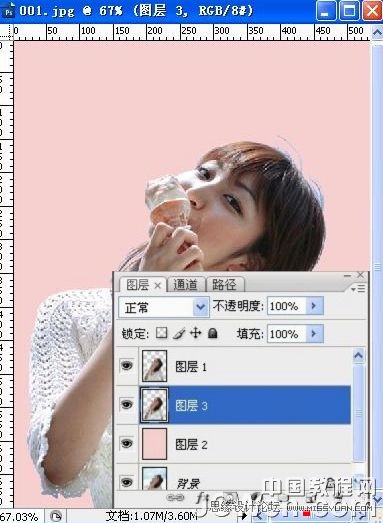
Photoshop制作扁平及长投影的视觉效果
Photoshop把平凡的数码照片调成黑白效果 |

